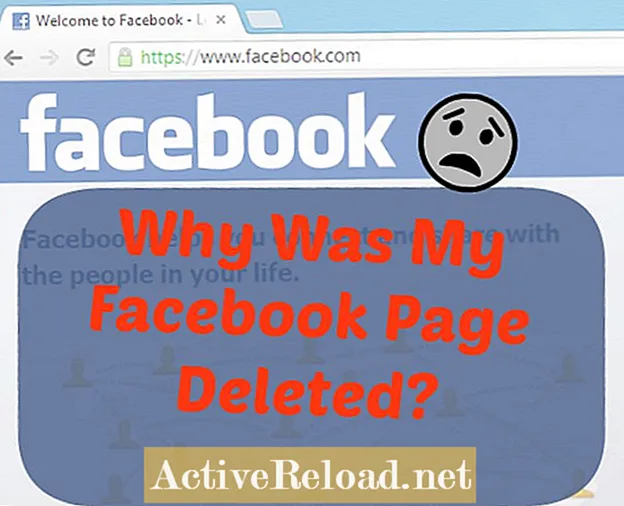Tartalom
- Amire szüksége lesz:
- 1. lépés: Töltse le a DS4Windows szoftvert
- 2. lépés: Futtassa és frissítse a DS4Windows szoftvert
- 3. lépés: Telepítse a DS4Windows illesztőprogramot
- 4. lépés: Csatlakoztassa a PS4 vezérlőt a számítógépéhez USB-n keresztül
- 5. lépés: Csatlakoztassa a PS4 vezérlőt a számítógépéhez Bluetooth-on keresztül
A Cheeky Kid kibernetikus, aki sok időt tölt az interneten való böngészéssel, végtelen információk megragadásával, valamint szórakozással és szórakozással élvezettel.

Képzelje el ezt a forgatókönyvet:
Most ébredt fel, és úgy döntött, hogy a nap hátralévő részében játékokat játszik a számítógépén. Hirtelen felbukkan egy gondolat, és elkezd kérdezgetni: "Mennyire más lenne a játékélményem, ha a szokásos billentyűzet-egér kombináció helyett vezérlőt használnék a PC-s játékomhoz?" És akkor emlékszel: "Nincs se plug-and-play vezérlőm a PC-hez, se Xbox-vezérlőm! Csak egy PS4-es vezérlőm fekszik itt valahol."
Itt jelentkezik a probléma. A PS4 vezérlő nem működik plug-and-play eszközként a PC-k számára. Sajnálatos módon ez nem ilyen egyszerű.
De várj, ne izgulj!
Még mindig a PS4 vezérlő használatának lehetősége a számítógépen.
Egyelőre csak annyit tehet, amit akar, ha használ bizonyos szoftvereket, amelyek könnyen megtalálhatók az interneten. Amint az alábbiakban részletezzük, ez az átfogó útmutató megtanulja, hogyan kell használni a PS4 vezérlőt a PC-n / laptopon. Végül is a PS4 vezérlő rendelkezik olyan vezérlőkkel, amelyek nagyon hasonlítanak a különböző vezérlőkhöz, amelyek kompatibilisek a Windows operációs rendszerrel. Ez egy átfogó, lépésről lépésre bemutatott útmutató, ezért csak kövesse figyelmesen az egyes lépéseket, és pillanatok alatt élvezheti a PC-játékok PS4-vezérlőjével való játékát.
Amire szüksége lesz:
- PS4 vezérlő
- PC: Asztali számítógép vagy laptop
- Mikro USB kábel (PS4 vezérlő töltőkábel)
- DS4Windows szoftver
1. lépés: Töltse le a DS4Windows szoftvert
A PS4 vezérlő PC-n történő használata sajnálatos módon nem olyan egyszerű, mint a csatlakoztatása és az automatikus működésre számítás. Először telepítenie kell egy szoftvert, mielőtt a saját szíve szerint játszhatna.
A letöltéshez szükséges szoftvert hívják DS4Windows. Úgy működik, hogy a számítógép felismeri a PS4 vezérlőt Xbox 360 vezérlőként, amelyet a Windows támogat.
A szoftvert ingyen letöltheti a DS4Windows webhelyről.
Golyó formájában:
- Látogasson el a DS4Windows webhelyre.
- Töltse le a szoftvert.
2. lépés: Futtassa és frissítse a DS4Windows szoftvert
Miután befejezte a DS4Windows szoftver letöltését a webhelyről, lépjen a letöltések mappába, és bontsa ki annak teljes tartalmát a számítógépére. Két alkalmazás jelenik meg: a „DS4Updater” és a DS4Windows. ” Futtassa a „DS4Windows” alkalmazást, és megkérdezi, hová szeretné menteni a beállításokat és a profilokat. Egyszerűen kattintson a „Program mappa” gombra, és az alkalmazás elindul.
Ha ez az első alkalom, hogy elindítja a DS4Windows alkalmazást, akkor automatikusan felkéri Önt, hogy frissítse. Egyszerűen kattintson az „Update” gombra, és ez frissíti magát a legújabb verzióra. Egyelőre meg kell várni, amíg befejezi a frissítést.
Golyó formájában:
- Lépjen a letöltések mappába.
- Bontsa ki a fájlokat a számítógépére.
- Futtassa a DS4Windows alkalmazást.
- Válassza ki a "Program mappát" a beállítások és profilok mentési útvonalaként.
- Frissítse az alkalmazást a legújabb verzióra.
3. lépés: Telepítse a DS4Windows illesztőprogramot
A frissítés befejeztével kattintson a frissítő „DSW4 megnyitása” elemére, vagy futtassa újra a DS4Windows alkalmazást. Most az alkalmazás üdvözlő képernyőjén kattintson az „1. lépés: Telepítse a DS4 illesztőprogramot” elemre, és végül telepítse a számítógépre. Ne feledje, hogy ha számítógépe Windows 7 operációs rendszeren fut, akkor az „1. lépés: A DS4 illesztőprogram telepítése” gombra kattintás helyett a „2. lépés: Ha Windows 7 vagy újabb rendszeren telepíti a Telepítse a 360 illesztőprogramot” elemre kell kattintania. A sikeres telepítés után a program elindul.
Golyó formájában:
- Válassza az „Open DS4” lehetőséget a frissítőből, vagy indítsa újra az alkalmazást.
- Kattintson a "1. lépés: A DS4 illesztőprogram telepítése" lehetőségre, ha Windows 8 vagy újabb rendszert futtat.
- Kattintson a „2. lépés: Ha Windows 7 vagy újabb verziójú, telepítse a 360 illesztőprogramot.” ha Windows 7 rendszert futtat.
4. lépés: Csatlakoztassa a PS4 vezérlőt a számítógépéhez USB-n keresztül
Miután minden zökkenőmentes és működik, csatlakoztassa a PS4 vezérlőt a számítógépéhez USB-n keresztül. Használja a konzolon töltéshez használt Micro USB-kábelt. Ezután a DS4Windows alkalmazás felismeri az Ön vezérlőjét a „Vezérlők” fülön. Ha nem látja a vezérlő azonosítóját az alkalmazás képernyőn, egyszerűen indítsa újra a DS4Windows alkalmazást, és ezt követően látnia kell. Ezenkívül a vezérlő lámpája kékre vált, ha a kapcsolat sikeres volt.
Szóval tessék! Most PS4-vezérlőjével játékokat játszhat PC-jén vagy laptopján. Ha valamilyen okból a vezérlő továbbra sem működik, próbálja meg csatlakoztatni a számítógép más USB-portjaihoz. Ne feledje, hogy játék közben soha nem szabad bezárnia a DS4Windows programot. Mindig minimalizálhatja, ha nem szeretné, hogy az alkalmazás lebegjen a képernyőn.
Golyó formájában:
- Csatlakoztassa a PS4 vezérlőt a számítógép bármely USB-portjához.
- Indítsa újra a DS4Windows alkalmazást, ha még mindig nem működik.
- Csatlakoztassa újra más USB-portokhoz, ha még mindig nem működik.
5. lépés: Csatlakoztassa a PS4 vezérlőt a számítógépéhez Bluetooth-on keresztül
Ha élvezni akarja a játékot a vezeték nélkül, akkor csatlakoztathatja a PS4 vezérlőt a számítógépéhez Bluetooth-on keresztül. Ehhez hozzáférnie kell a számítógép Bluetooth-beállításaihoz, és be kell kapcsolnia a Bluetooth-ot. Ha be van kapcsolva, szerezze be a PS4 vezérlőt, és néhány másodpercig egyszerre nyomja meg a PS4 Kezdőlap és a Megosztás gombot. Ezután a vezérlő fénye szakaszosan villog.
Miután a számítógép észlelte a PS4 vezérlőt, kattintson az újonnan észlelt vezeték nélküli vezérlő „Párosítás” elemére, és várja meg, amíg befejeződik a csatlakozás. Ha valamilyen okból a számítógép kódot kér, egyszerűen írja be a „0000” szót, és kész. Ezt a lépést követően látnia kell a Bluetooth ikont a vezérlő állapotaként a DS4Windows alkalmazás felületén.
Ez az utolsó lépés, így lényegében kész. Most menjen el játszani a PS4 vezérlőjével, amíg meg nem elégszik. Boldog játékot és élvezd!
Golyó formájában:
- Kapcsolja be a Bluetooth-ot.
- Nyomja meg egyszerre a "PS4 Home Button" és a "Share Button" gombot a PS4 vezérlőjén.
- Válassza ki a vezérlőt a Bluetooth eszköz legördülő listájából, majd kattintson a "Párosítás" gombra.
- Ha kódot kér, írja be a "0000" szót.

Ez a cikk pontos és a szerző legjobb tudása szerint hű. A tartalom csak tájékoztató vagy szórakoztató célokat szolgál, és nem helyettesíti a személyes vagy üzleti tanácsokat üzleti, pénzügyi, jogi vagy technikai kérdésekben.